Comment enregistrer/exporter des emails au format HTML dans Outlook ?
Nous pouvons facilement enregistrer un email au format MSG en le faisant glisser d'Outlook vers le dossier de destination. Mais comment enregistrer ou exporter un email au format HTML dans Outlook ? Vous pouvez le faire facilement avec la méthode ci-dessous :
- Enregistrer/exporter un email au format HTML dans Outlook
- Enregistrer/exporter plusieurs emails au format HTML dans Outlook
Enregistrer/exporter un email au format HTML dans Outlook
Vous pouvez facilement enregistrer un email au format HTML dans Outlook en suivant les étapes ci-dessous :
1. Passez à la vue Mail, ouvrez le dossier contenant l'email spécifique que vous souhaitez enregistrer au format HTML, puis cliquez pour mettre en surbrillance cet email dans la liste des emails. Voir capture d'écran :
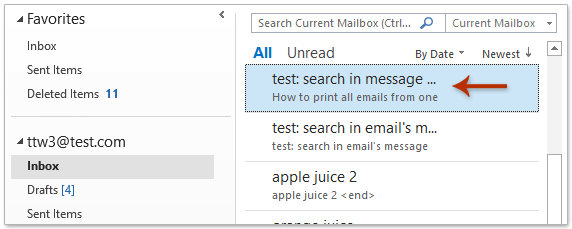
2. Cliquez sur Fichier > Enregistrer sous.
3. Dans la boîte de dialogue Enregistrer sous qui s'ouvre, veuillez : (1) Spécifier le dossier de destination où vous enregistrerez le nouveau fichier HTML ; (2) Le nouveau fichier HTML sera automatiquement nommé avec l'objet de l'email. Renommez-le dans la zone Nom du fichier si nécessaire ; (3) Sélectionnez HTML dans la liste déroulante Type de fichier. Voir capture d'écran :
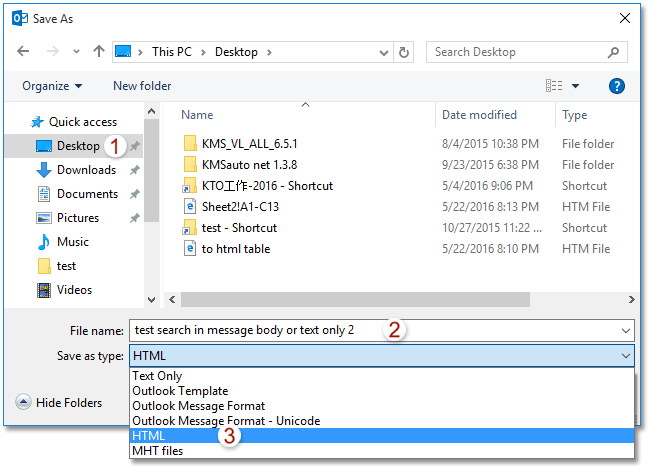
4. Cliquez sur le bouton Enregistrer.
Et voilà, l'email sélectionné a été enregistré/exporté au format HTML.
Enregistrer/exporter plusieurs emails au format HTML dans Outlook
Si vous avez installé Kutools pour Outlook, vous pouvez utiliser sa fonction Enregistrer comme fichier pour enregistrer en bloc plusieurs emails sélectionnés sous forme de fichiers HTML individuels dans Outlook. Veuillez procéder comme suit :
1. Sélectionnez plusieurs emails que vous souhaitez enregistrer au format HTML, puis cliquez sur Kutools > Traitement en masse > Enregistrer les emails sélectionnés sous différents formats comme PDF.
2. Dans la boîte de dialogue Enregistrer les emails sous d'autres formats, veuillez (1) cliquer sur le bouton Parcourir

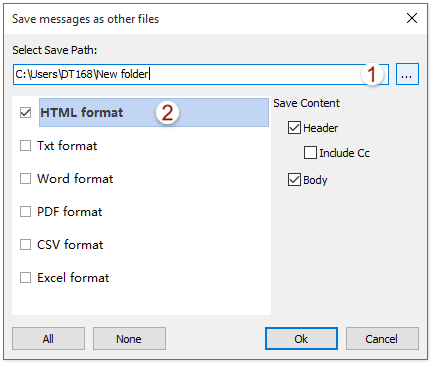
Maintenant, vous verrez que chaque email sélectionné est exporté en tant que fichier HTML individuel et enregistré dans le dossier de destination spécifié. Voir capture d'écran :

Démo : Enregistrer/exporter un email au format HTML dans Outlook
Articles Connexes
Meilleurs outils de productivité pour Office
Dernière nouvelle : Kutools pour Outlook lance sa version gratuite !
Découvrez le tout nouveau Kutools pour Outlook avec plus de100 fonctionnalités incroyables ! Cliquez pour télécharger dès maintenant !
📧 Automatisation des E-mails : Réponse automatique (disponible pour POP et IMAP) / Programmer l’envoi d’un e-mail / CC/BCC automatique par règle lors de l’envoi / Transfert automatique (règle avancée) / Ajouter automatiquement une salutation / Diviser automatiquement les e-mails multi-destinataires en messages individuels ...
📨 Gestion des E-mails : Rappeler lemail / Bloquer les e-mails frauduleux par objet et autres critères / Supprimer les doublons / Recherche Avancée / Organiser les dossiers ...
📁 Pièces jointes Pro : Enregistrement en lot / Détachement en lot / Compression en lot / Enregistrer automatiquement / Détachement automatique / Compression automatique ...
🌟 Interface magique : 😊Plus d’emojis élégants et amusants / Vous rappelle lorsque des e-mails importants arrivent / Réduire Outlook au lieu de fermer ...
👍 Fonctions en un clic : Répondre à tous avec pièces jointes / E-mails anti-phishing / 🕘Afficher le fuseau horaire de l’expéditeur ...
👩🏼🤝👩🏻 Contacts & Calendrier : Ajouter en lot des contacts à partir des e-mails sélectionnés / Diviser un groupe de contacts en groupes individuels / Supprimer le rappel d’anniversaire ...
Utilisez Kutools dans votre langue préférée – prend en charge l’Anglais, l’Espagnol, l’Allemand, le Français, le Chinois et plus de40 autres !


🚀 Téléchargement en un clic — Obtenez tous les compléments Office
Recommandé vivement : Kutools pour Office (5-en-1)
Un clic pour télécharger cinq installateurs en une seule fois — Kutools pour Excel, Outlook, Word, PowerPoint et Office Tab Pro. Cliquez pour télécharger dès maintenant !
- ✅ Praticité en un clic : téléchargez les cinq packages d’installation en une seule action.
- 🚀 Prêt pour toutes les tâches Office : installez les compléments dont vous avez besoin, quand vous en avez besoin.
- 🧰 Inclus : Kutools pour Excel / Kutools pour Outlook / Kutools pour Word / Office Tab Pro / Kutools pour PowerPoint